
Na het bestellen van de software krijg je bericht van Autodesk met een licentie certificaat dat je software is toegewezen. Vanaf dat moment kom je in aanraking met het manage account van Autodesk. Vanuit dit account kun je het beheer van je software licenties regelen. Wij vertellen er in je dit artikel alles over.
Autodesk account
Het Autodesk account kun je bereiken via manage.autodesk.com. Na een bestelling zal je eerst een account moeten aanmaken met het emailadres dat is gebruikt bij de bestelling op onze website. De software is namelijk toegekend aan dit mailadres door Autodesk.
Je kunt het Autodesk account op twee manieren gebruiken. Als beheerder of als gebruiker.
Beheerder
De beheerder zal het account gebruiken om de software licenties te beheren. Zo zal die deze toe kennen aan de juiste gebruiker. Ook zal de beheerder de contracten en verlengingen beheren en zorgen dat alles met de software goed geregeld is.
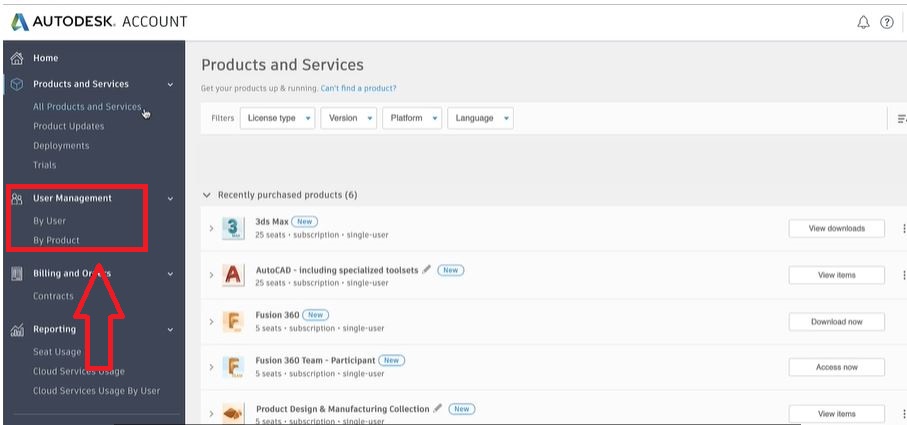
De beheerder kan via user management de software bekijken en toekennen aan de gebruiker. Je kunt hier zien hoeveel licenties er zijn en welke gebruiker er aan gekoppeld is.
Gebruiker
De gebruiker zal de software moeten downloaden en installeren op zijn computer. Dit kan via ‘product & services’. Hier ziet de gebruiker welke software hij tot zijn beschikking heeft, en kan hier ook de software downloaden en installeren. Wij adviseren altijd een ‘browser download’ uit te voeren.
Na het downloaden van de software kan de gebruiker de software starten en gebruiken. Tegenwoordig zullen nieuwe gebruikers alleen nog standalone software licenties gebruiken. De software is toegewezen aan een gebruiker (name user), dit betekent dat je gewoon de software kunt starten met het juiste account.
Manage account
Met het manage account kun je inzien welke software licenties je tot je beschikking hebt en kunt downloaden. Je kunt via ‘user management’ software licenties toekennen aan gebruikers, dit als er sprake is van meerdere licenties. Looptijd, verlengen en de aanschaf van nieuwe software kun je ook regelen via het Autodesk account.
Wanneer je dus Autodesk software bestelt, zoals AutoCAD, Revit of bijvoorbeeld Inventor. Zul je dus altijd een Autodesk manage account moeten aanmaken om de software te downloaden en installeren.
Mocht je nou na het lezen van dit verhaal vragen hebben? Er kan natuurlijk altijd iets onduidelijk zijn, of er gaat gewoon iets niet goed met de installatie van de software. Neem dan eens een kijkje op onze FAQ of neem contact met ons op. Wij helpen je graag verder.
